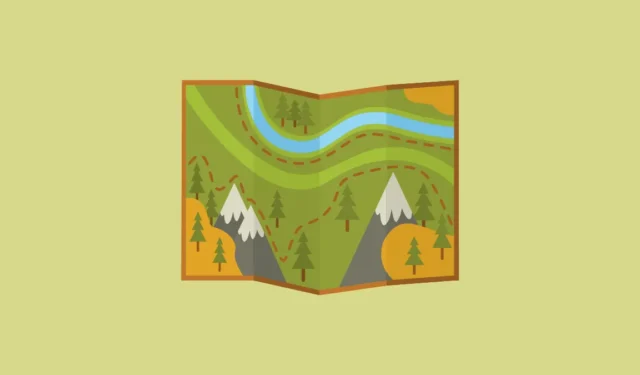
Žygio planavimas populiariais takais
- Atidarykite „Apple Maps“ savo „iPhone“, kuriame veikia „iOS 18“.
- Bakstelėkite paieškos juostą ir ieškokite nacionalinio parko, tako ar tako, kurio ieškote. Ekrane rodomos parinktys skirsis priklausomai nuo to, ko ieškote.
- Yosemite atveju turime 4 parinktis, įskaitant vieną „Trails“. Kitiems gali būti ir kita parinktis „Trailheads“. Bakstelėkite „Takai“.
- Atsiras skirtingi nacionalinio parko takai. Iš parinkčių pasirinkite taką arba tako galvutę.
- Priklausomai nuo to, ką pasirinkote, galite matyti mygtuką „Planuoti žygį“ arba „Sukurti pasirinktinį maršrutą“.
- Jei pasirinkote planuoti žygį, matysite pėsčiųjų maršrutą, pritaikytą iš jūsų žygio vietos.
- Jei maršruto nėra, galite patys susikurti pasirinktinį maršrutą iš savo vietos, žemėlapyje pasirinkdami taškus, kuriuos norite įtraukti į maršrutą.
- Kurdami pasirinktinį maršrutą bakstelėkite tašką, jei norite jį pašalinti. Tada iškylančiajame meniu pasirinkite „Pašalinti tašką“.
- Abiem atvejais išsaugodami maršrutą matysite skirtingas parinktis, pvz., „Atgal“, „Išeiti ir atgal“ ir „Uždaryti kilpą“. Bakstelėkite parinktį, kad ją pasirinktumėte. Taip pat galite pasirinkti kelias parinktis, pvz., Atvirkštinis ir Išeinantis ir atgal arba Atvirkštinis ir uždaras ciklas.
- Tada bakstelėkite mygtuką „Išsaugoti“.
- Įveskite maršruto pavadinimą (arba naudokite iš anksto nustatytą pavadinimą) ir, jei norite, pridėkite pastabų (matomos tik jums). JAV taip pat turėsite galimybę išsaugoti maršrutą neprisijungus (rekomenduojame palikti įjungtą jungiklį). Tada bakstelėkite „Atlikta“.
- Užuot kurę žygį, taip pat galite slinkti žemyn tako puslapio puslapyje ir pamatyti skirtingus takus ar žygius.
- Jei „Apple Maps“ jau yra žygis, bakstelėkite jį ir pamatysite žygio maršrutą bei kitą informaciją, pvz., atstumą, laiką, aukštį ir kt. Norėdami išsaugoti, bakstelėkite „Pridėti prie bibliotekos“.
Pasirinktinių maršrutų kūrimas
Be populiarių žygių ir takų, taip pat galite kurti ir išsaugoti pasirinktinius maršrutus beveik bet kam.
- „Apple Maps“ meniu „Ieškoti žemėlapiuose“ braukite aukštyn, kad jį išskleistumėte.
- Tada bakstelėkite parinktį „Vieta, gidai, maršrutai“.
- Toliau eikite į „Maršrutai“.
- Iš čia galite pasiekti visus išsaugotus maršrutus. Bakstelėkite mygtuką „Sukurti“.
- Tada atlikite tuos pačius veiksmus, kaip aprašyta aukščiau, kad sukurtumėte pasirinktinį maršrutą pasirinkdami taškus žemėlapyje ir jį išsaugodami.
Ką reikia žinoti
- Naudodami „watchOS 11“ taip pat galite atsisiųsti išsaugotus maršrutus į „Apple Watch“. Atsisiuntimas prasidės automatiškai, kai laikrodis bus ant įkroviklio, arba galėsite jį paleisti rankiniu būdu.
- Išsamūs topografiniai takai pasiekiami tik JAV ir Japonijoje paleidimo metu. Tačiau tikimės, kad ši funkcija netrukus bus išplėsta į daugiau vietų.




Parašykite komentarą